20-1.商品を発注する
・卸業者の場合
1.「発注管理」から「商品検索」を選択します
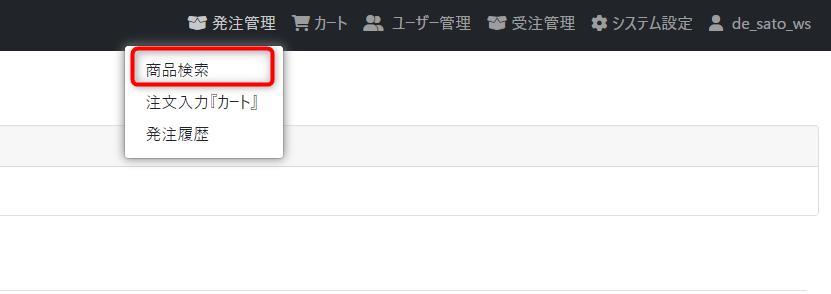
2.商品検索画面へ遷移します
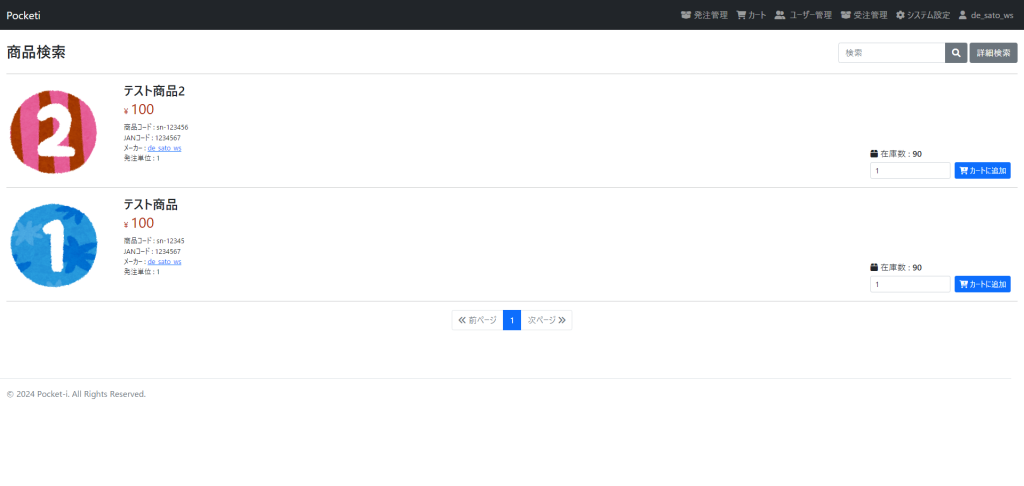
3.「カートに追加」を選択します
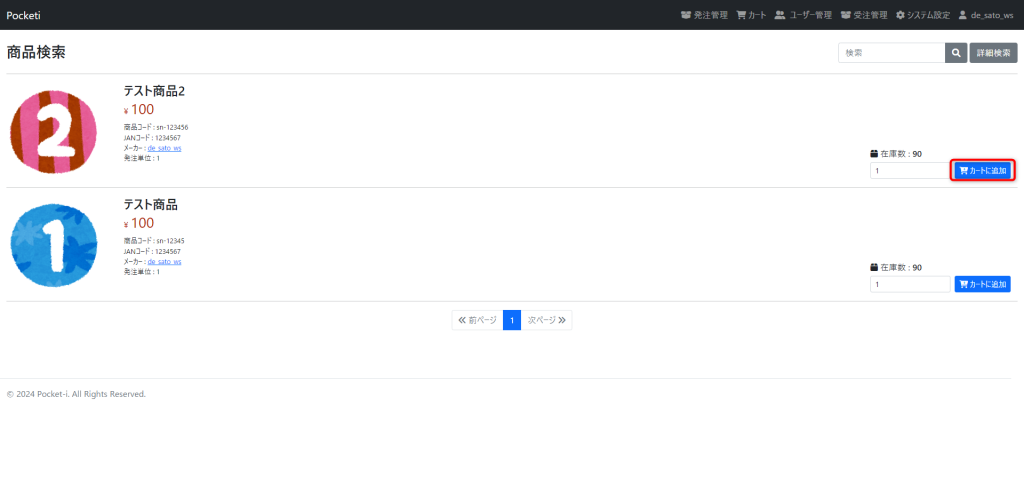
4.「発注管理」から「注文入力『カート』」 または、「カート」を選択します
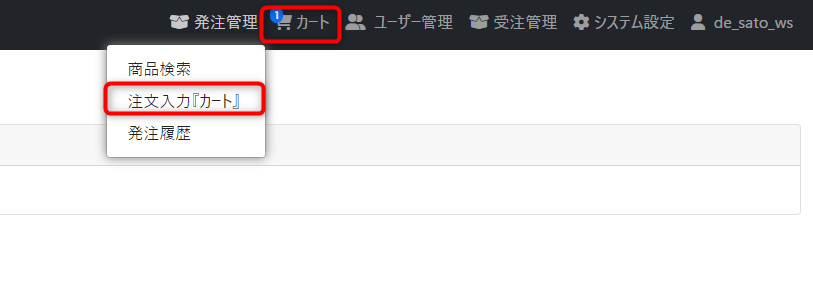
5.「レジに進む」 を選択します
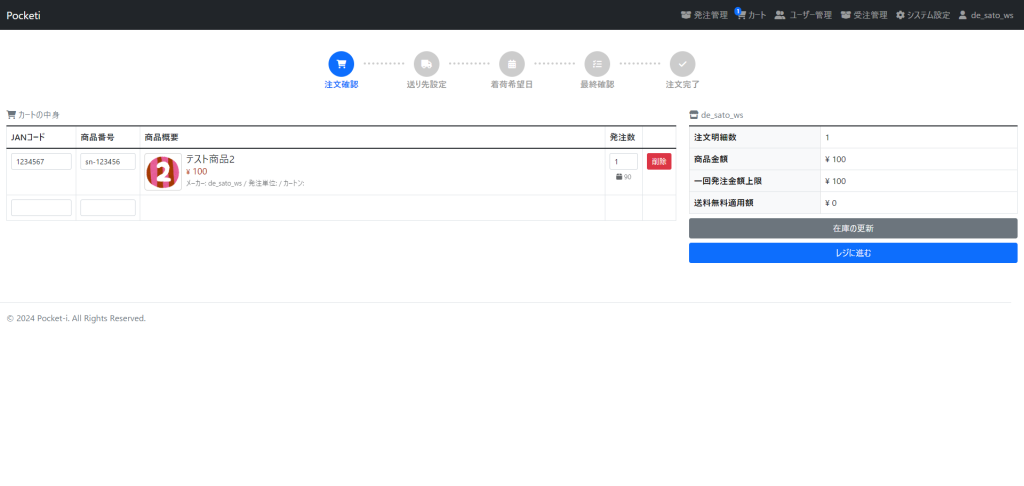
6.「着荷希望日に進む」 を選択します

7.「最終確認に進む」を選択します
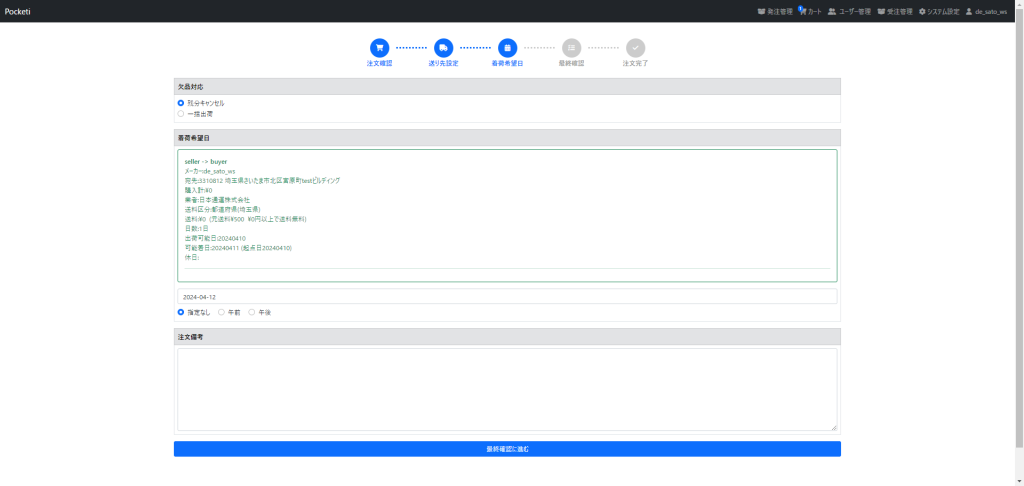
8. ※本発注の場合「発注する」を選択します
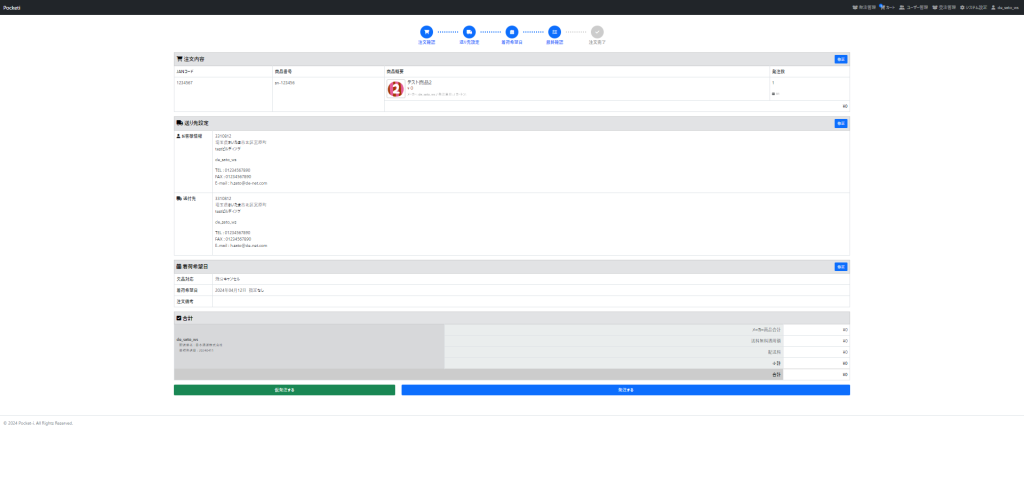

9.注文完了画面へ遷移します
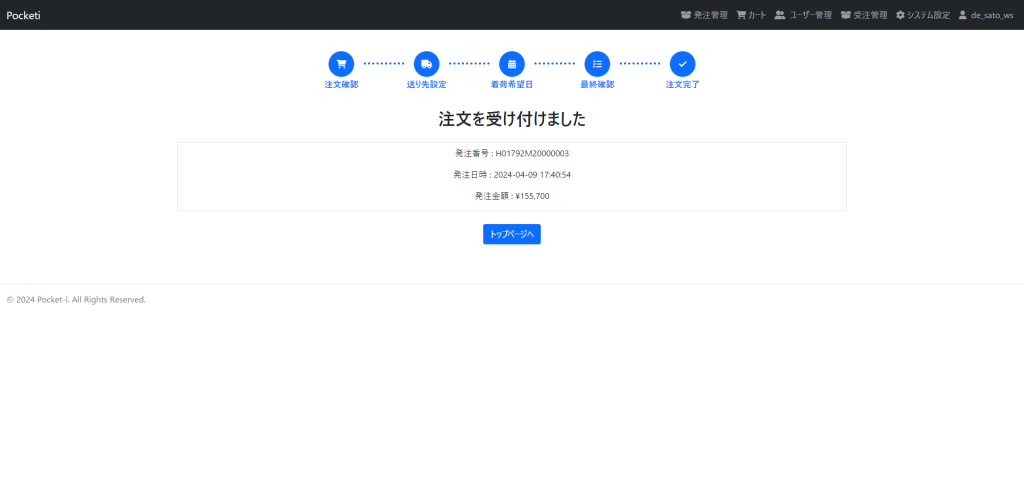
10. ※仮発注の場合「仮発注する」を選択します
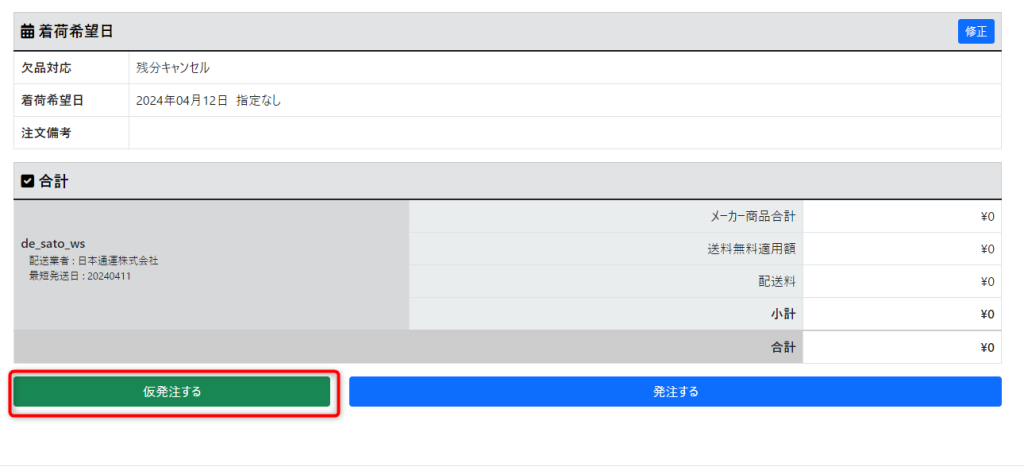
11.注文完了画面へ遷移します
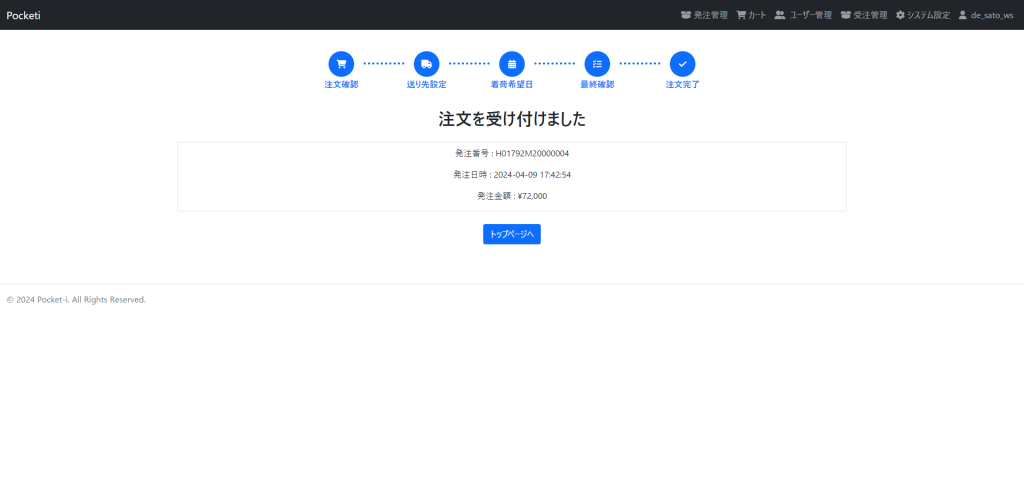
※仮発注から本発注へ変更したい場合 (卸業者対象)
1.「発注管理」から「発注履歴」を選択します
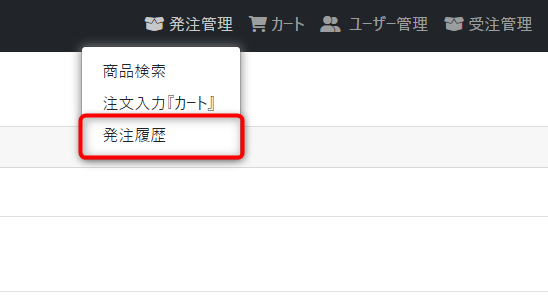
2.仮発注した発注履歴の「詳細」を選択します
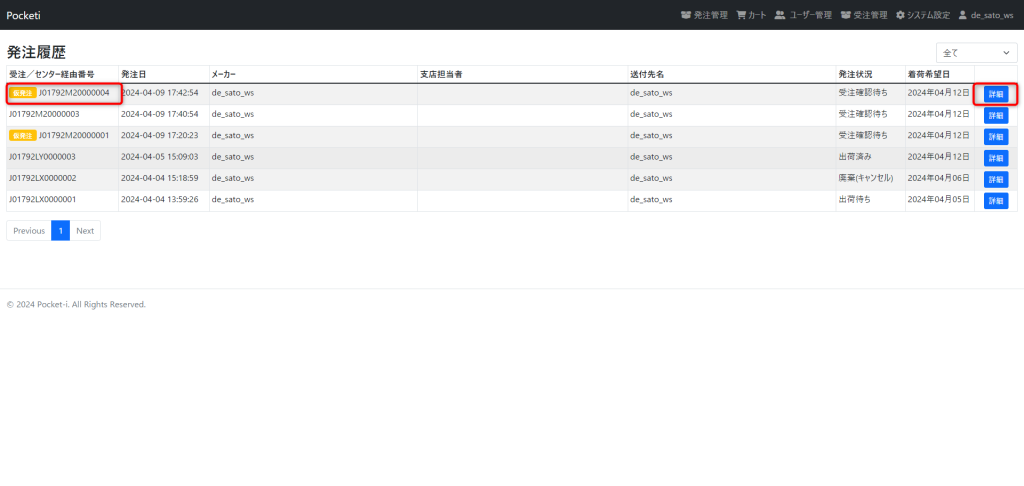
3.「本発注する」を選択します

4. 確認画面へ遷移し、「本発注する」を選択します
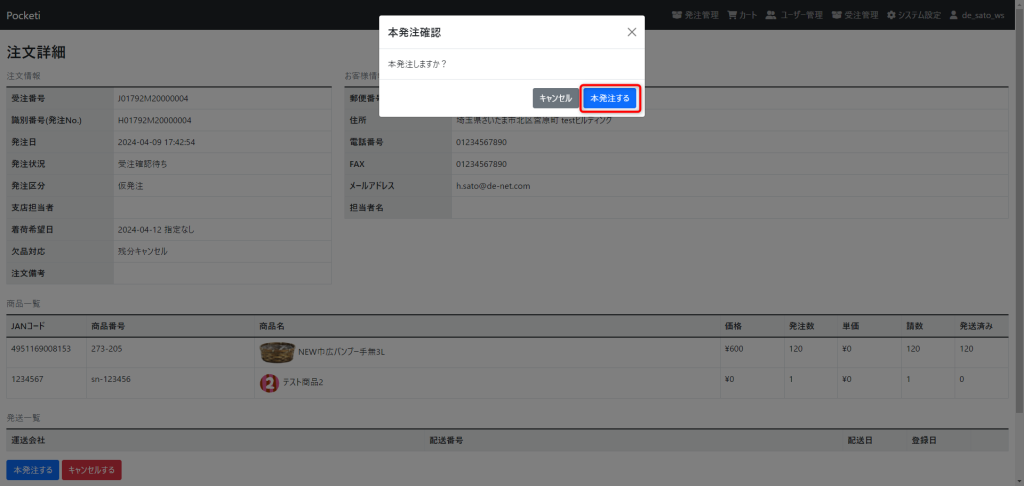
5.「本発注しました。」というメッセージが表示され、注文詳細画面へ遷移します
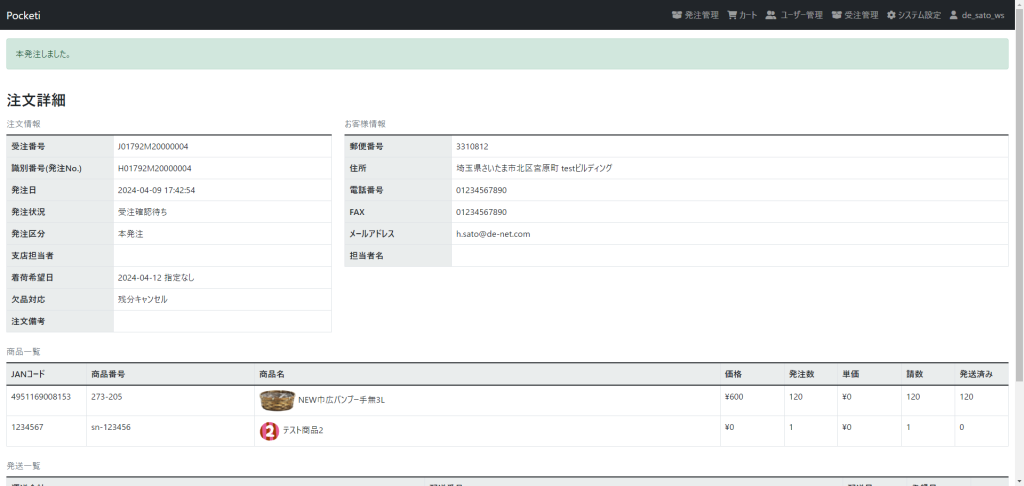
・小売店の場合
1.「発注管理」から「商品検索」を選択します

2.商品一覧画面へ遷移します

3.「カートに追加」を選択します

4.「発注管理」から「注文入力『カート』」 または、「カート」を選択します

5.「レジに進む」 を選択します
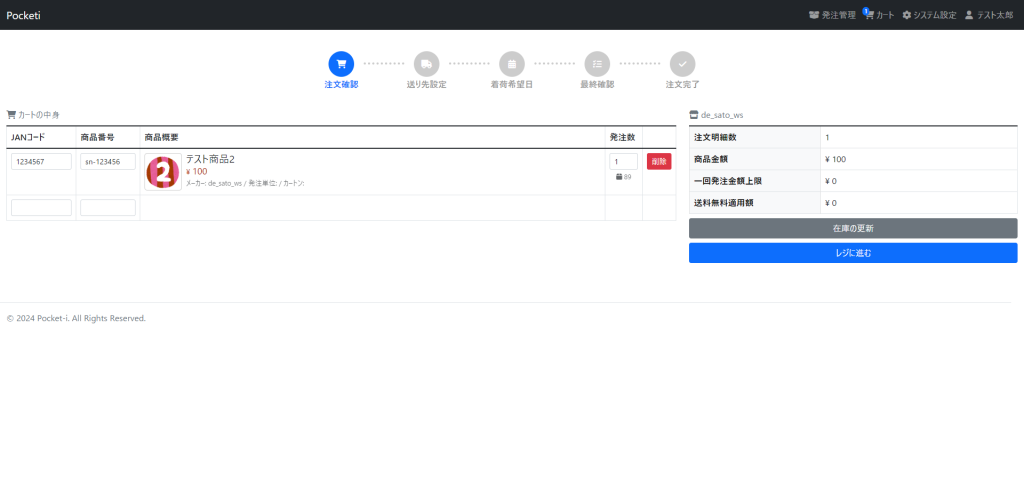
6.「着荷希望日に進む」 を選択します

7.「最終確認に進む」を選択します

8. ※本発注の場合「発注する」を選択します


9.注文完了画面へ遷移します
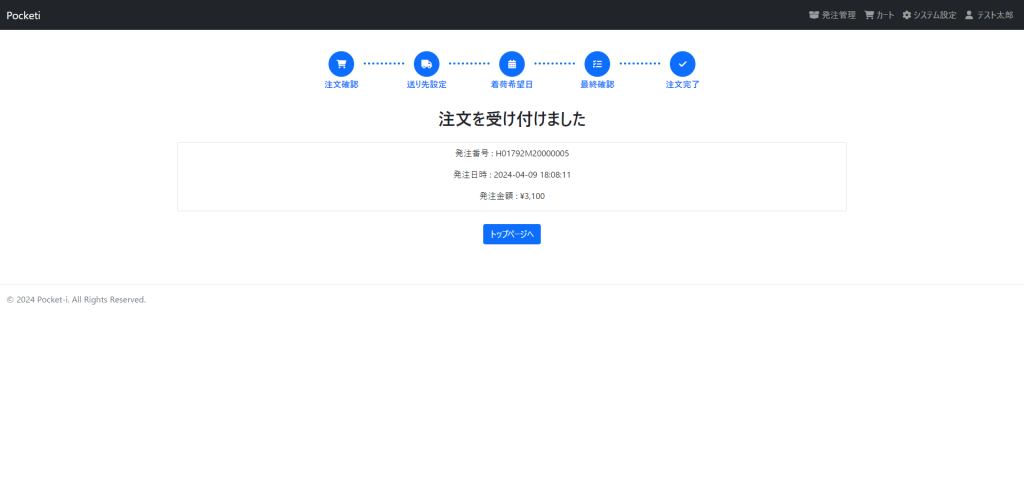
10. ※仮発注の場合「仮発注する」を選択します
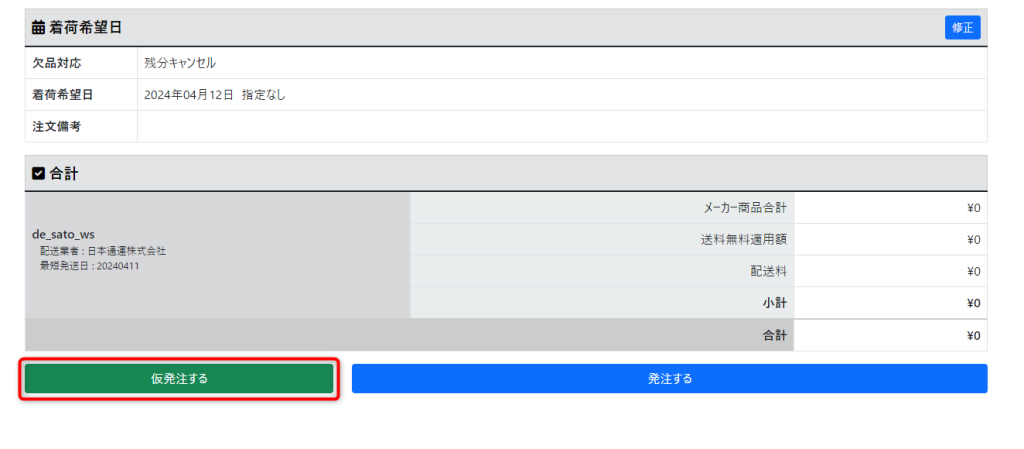
11.注文完了画面へ遷移します
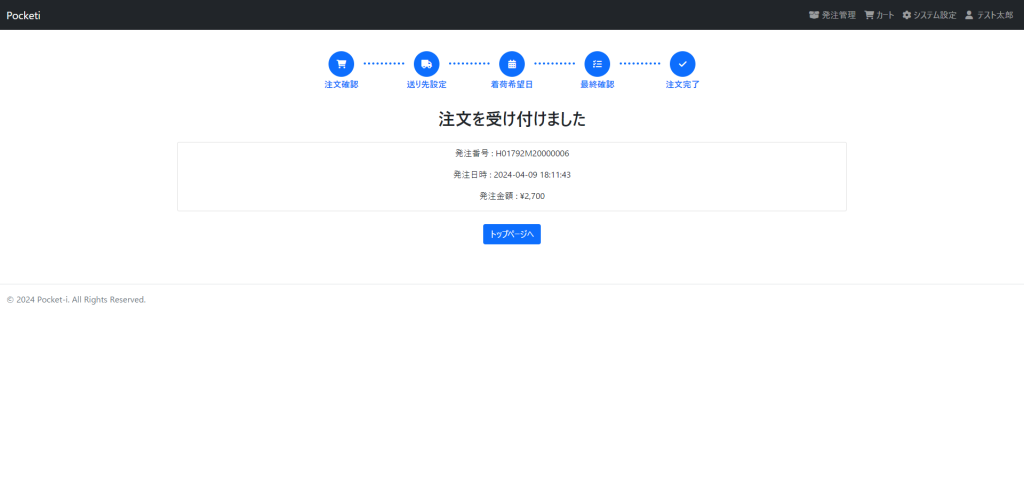
※仮発注から本発注へ変更したい場合 (小売店対象)
1.「発注管理」から「発注履歴」を選択します
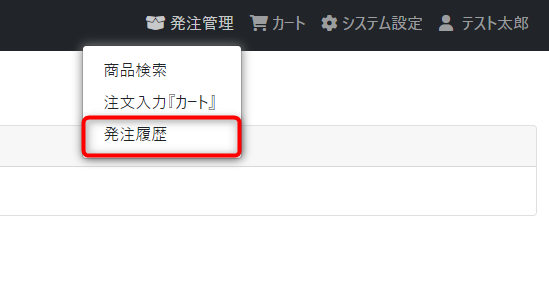
2.仮発注した発注履歴の「詳細」を選択します

3.「本発注する」を選択します
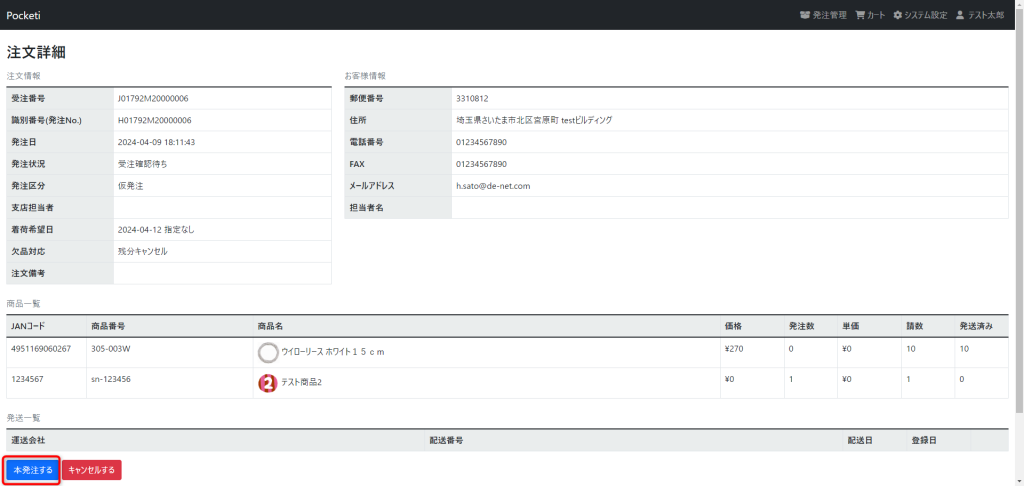
4. 確認画面へ遷移し、「本発注する」を選択します
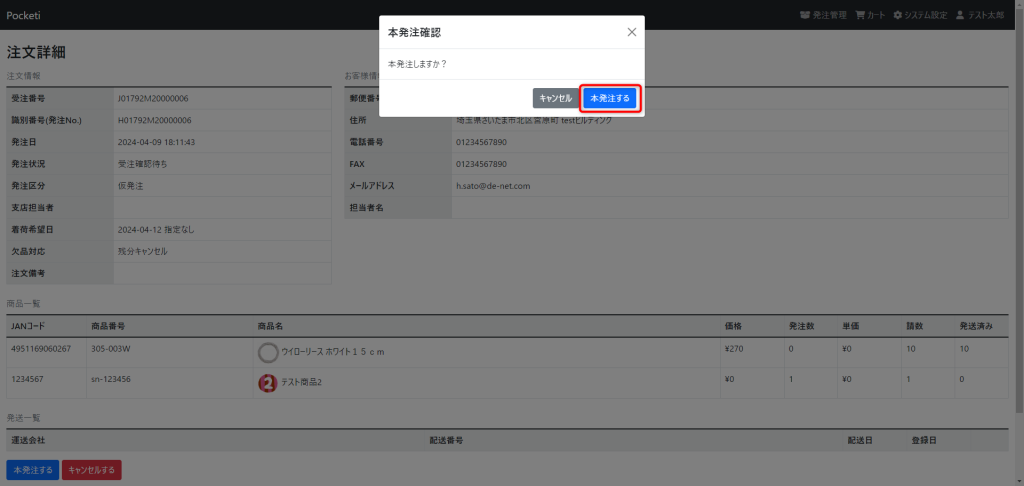
5.「本発注しました。」というメッセージが表示され、注文詳細画面へ遷移します
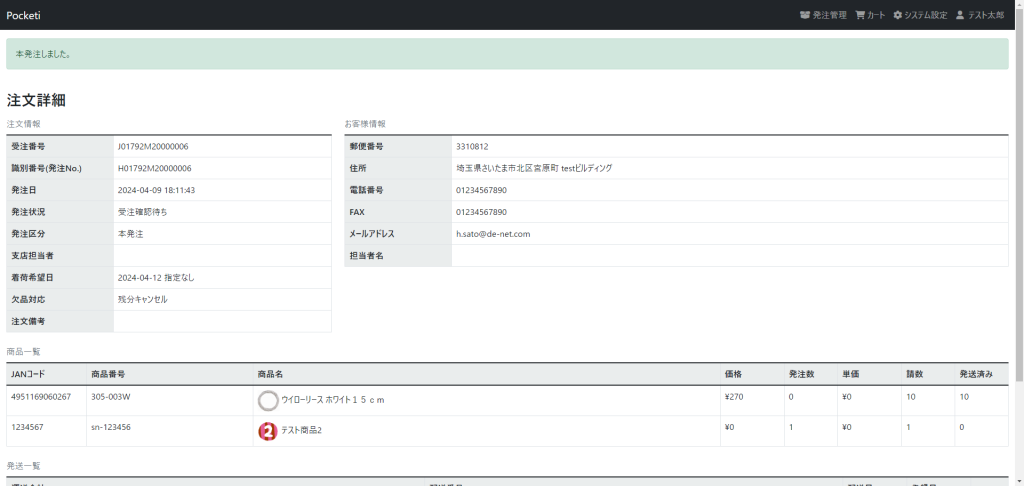
トップページ
1.共通
2.管理者
- 2-1.ユーザーを作成する
- 2-2.ユーザーの編集、削除
- 3.企業情報の編集
- 4.メーカーの連携
- 5-1.カテゴリの追加
- 5-2.カテゴリの編集、削除
- 6-1.配送業者マスターの追加
- 6-2.配送業者マスターの編集、削除
- 7-1.消費税マスターの追加
- 7-2.消費税マスターの編集、削除
- 8-1.祝日データの取り込み
- 8-2.祝日データの追加、編集、削除
- 9-1.郵便番号データの確認
- 9-2.郵便番号データの取り込み
- 10-1.お知らせの追加
- 10-2.お知らせの編集、削除
- 11.XMLログの確認
3.メーカー
- 12-1.商品を登録する
- 12-2.商品を編集、削除する
- 12-3.商品の在庫を編集する
- 13-1.商品を一括登録する
- 13-2.画像を一括登録する
- 14.休日の設定
- 15-1.問屋情報を編集する
- 15-2.問屋別単価を設定する
- 16-1.運送設定の追加
- 16-2.運送設定の編集、削除
- 17-1.事業者郵便番号の追加
- 17-2.事業者郵便番号の編集、削除
- 18-1.お知らせの追加
- 18-2.お知らせの編集、削除
- 19.外部連携の設定
4.卸業者、小売店共通
- 20-1.商品を発注する
- 20-2.発注履歴を確認
- 20-3.発注をキャンセルする
- 21.配送先の設定
- 22-1.事業者郵便番号の追加
- 22-2.事業者郵便番号の編集、削除
- 23.外部連携の設定
- 24.受注状況を確認する
- 25.一括出荷処理を行う